【関数・プロパティ設定をつかう】
14 セル列番号を英字の列名に変換
15 文字列の中で特定の文字の位置を取得
16 セルの書体を変更
17 セルの文字サイズを変更
18 セルの罫線を変更
19 セルの横方向の配置を変更
20 セルの縦方向の配置を変更
セルの文字サイズを変更
パイさん
「今回は、セルの文字サイズを変更します。
Excel VBA/マクロでセルのフォントを設定するときは、対象となるRangeオブジェクトの
Fontオブジェクトのプロパテイの値を指定します。
Excel VBA/マクロでセルの文字サイズを変更するときは、Font.Sizeプロパティの値を指定します。
Font.Sizeプロパティの構文は、次のようになります。」
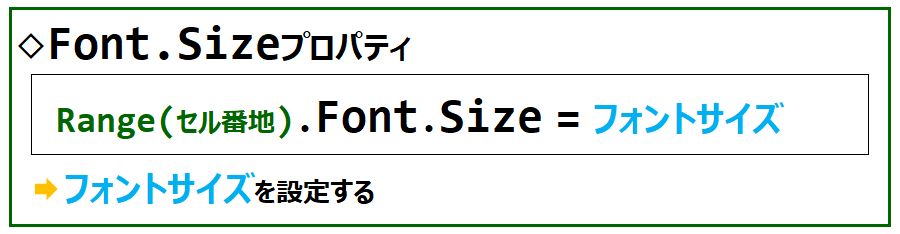
パイさん
「Font.Sizeプロパティでは、フォントサイズを数値で指定します。
予め、次のようなExcelシートを用意します。」
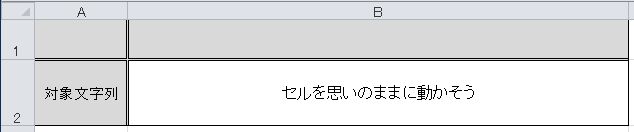
パイさん
「ExcelのセルB2の文字サイズを変更してみましょう。
予めセルA1に書きこんでおいた文字サイズを読みとり、セルB2にその文字サイズを指定してみましょう。
文字サイズを変数『MojiSize』としてから、プログラムコードを考えてみましょう。」
ソンくん
「『MojiSize』を整数型として変数宣言。
Dim MojiSize As Integer
次に、セルA1に書きこんでおいた文字サイズを読みとります。
MojiSize = Range("A1").Value
そして、セルB2にその文字サイズを指定します。
Range("B2").Font.Size = MojiSizeと記述します。」
Sub 文字サイズを変更()
Dim MojiSize As Integer
MojiSize = Range("A1").Value
Range("B2").Font.Size = MojiSize
End Sub
パイさん
「その通りです。」
(1) フォントサイズ9に変更
パイさん
「それでは、セルA1に文字サイズ『9』を書きこんでから、そのマクロを実行してみましょう。」
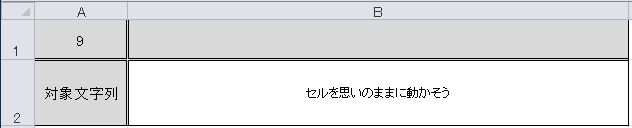
ソンくん
「セルB2の文字サイズが『9』に変更されました。」
(2) フォントサイズ18に変更
パイさん
「それでは、セルA1に文字サイズ『18』を書きこんでから、そのマクロを実行してみましょう。」
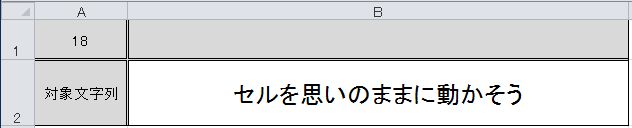
ソンくん
「セルB2の文字サイズが『18』に変更されました。」
(3) フォントサイズ28に変更
パイさん
「それでは、セルA1に文字サイズ『28』を書きこんでから、そのマクロを実行してみましょう。」
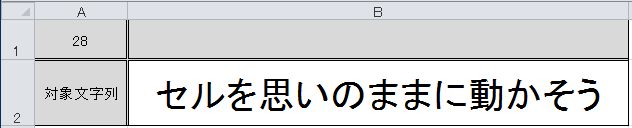
ソンくん
「セルB2の文字サイズが『28』に変更されました。」
パイさん
「このように、セルの文字サイズを変更するときは、Font.Sizeプロパティの値を指定します。」










